
[АКТУАЛИЗИРАНО]: Вече има решение за Mac с Bluetooth 2.0 може да използва Handoff
Една от причините, поради които харесвам Йосемити, освен възможността да осъществявам и получавам обаждания, докато работим на нашия Mac (много удобно между другото, ако не сте го пробвали, отделяте време) е възможността да можете да продължим да работим върху документа, който пишем или създаваме на път за вкъщи или от работа, без да се налага да записваме документа в iCloud, за да можем да го отворим от нашия Mac. Handoff е полезен не само в тези случаи, но можем и използвайте го за отворете Safari на същата страница, която посещаваме на нашия iPhone.
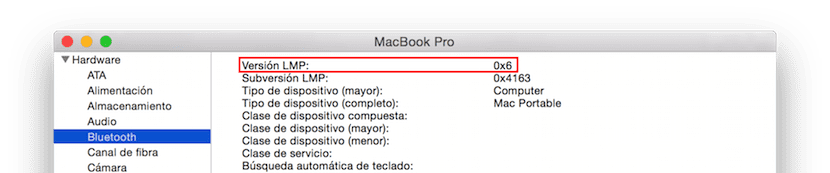
Mac, който използвам редовно, е Air от средата на 2011 г., който според Apple ще бъде включен в устройствата, съвместими с Yosemite Handoff, тъй като Той има Bluetooth 4.0 LE (LMP версия: 0x6), основно изискване тази нова функция да работи. Но по някаква причина планираното остаряване може да е едно от тях, това не позволява опцията, когато инсталираме Yosemite. Когато го проверих, останах глупав, освен огромния гняв, който изпитах.
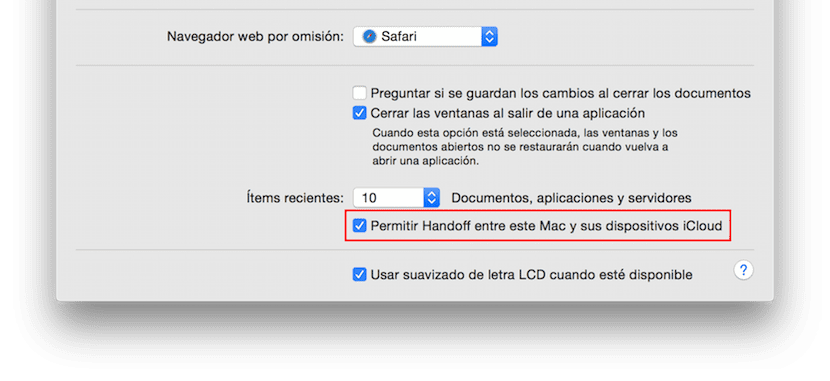
Започнах да търся в интернет и Намерих ръководство, с което мога да го активирам, но поради ограничените ми познания за Mac (използвам повече Windows), от 22-те стъпки, които се състоеше, не повече от числото 10, въпреки че от това, което видях, не се дължи на невежеството ми в OS X, защото много хората останаха в една и съща стъпка
Dokterdok е закачен на платформата Github и въз основа на инструкциите на UncleSchnitty (които се опитах да следвам без успех) Инструмент за активиране на предаване Инструмент за активиране на приемствеността, предназначен за проверка на съвместимостта на Mac, създаване на резервни копия на оригинални системни драйвери, деактивиране на модела Mac от черния списък, който предотвратява активирането на Bluetooth на модели, които не са избрани от Apple, и го добавете към белия списък, за да го активирате. След като изтеглим приложението, ще изпълните следните стъпки:
- активиране: Стартирайте процеса на активиране и проверете съвместимостта на нашия Mac.
- диагноза: Проверете дали нашият Mac е съвместим и дали можете да активирате Handoff
- Принудително активиране: Това е процес, който отнема повече време, до 5 минути и при който приложението променя всички параметри, за да може да се наслаждава на Handoff на нашия Mac, който въпреки че Bluetooth 4.0 Apple не е искал да го активира.
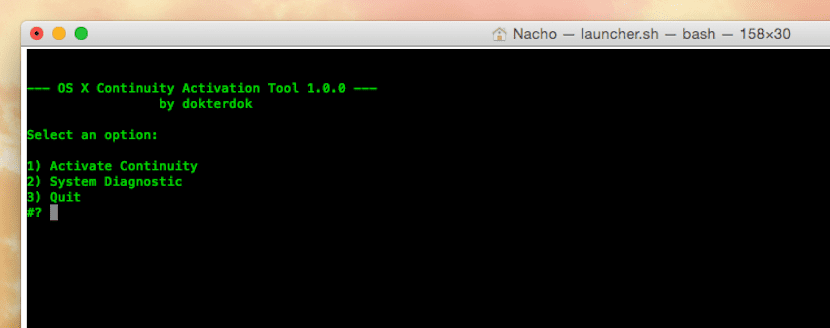
Целият процес се извършва автоматично, ще трябва само да въведем паролата на нашия акаунт в iCloud, когато се отвори прозорецът на терминала, за да стартира процеса и да изберете опцията 1 Активиране на непрекъснатост. След като приключи, Mac ще се рестартира. Handoff вече ще бъде активиран на нашия Mac и ще трябва само да деактивираме и активираме Handoff на нашите iPhone и iPad, за да работи. Ако имате някакви въпроси относно Mac, където можете да използвате това приложение, ние ще ви покажем модели, съвместими с това приложение, и ако е необходимо да смените wifi или bluetooth картата да се насладите на Handoff на нашите стари Mac компютри.
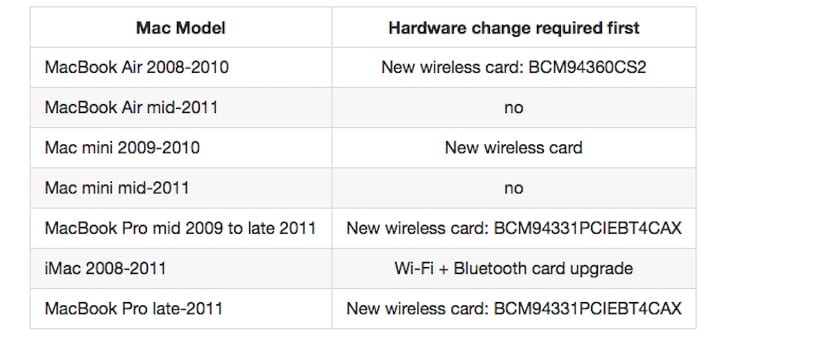
каквото Не разбирам съвсем името на приложението, тъй като решава проблеми само с Handoff на Mac, които имат Bluetooth 4.0, технологията, използвана от Handoff. Непрекъснатостта (приемане и осъществяване на обаждания, заедно със SMS от Yosemite) работи на всички Mac, тъй като не използва Bluetooth, а Wi-Fi мрежа, към която са свързани и двата компютъра.

Благодаря ви много, но няма да ми позволите да въведа паролата, имам macbook pro в средата на 2010 г.
В „Системни предпочитания, сигурност и поверителност“ трябваше да „отворя“ катинара, за да направя процеса, в противен случай ми даде грешка.
От друга страна, не ме попита за моя Apple ID, а за паролата за macbook.
Сега виждам опцията активирана там, където не е била преди, въпреки че не знам как работи; Ще бъде въпрос да видим как е.
Благодаря.
Има някои процеси, които може би съм пропуснал. Моите извинения. В моя случай той ме попита за Apole ID, защото го свързвам с Йосемити. Ако това не е вашият случай, той ще ви поиска паролата за Mac, както посочва Джоел.
Не знам много за процеса, но инсталирах Yosemite на моя MacBook и сега няма да ми позволи да инсталирам "Мениджъра на шрифтове", който беше инсталирал Suitecase Fusion 3, този проблем винаги ми се е появявал, когато системата се промени, те не предвиждат този тип неудобства и човек трябва да си купи нов мениджър на шрифтове, това е проблем за нас, графичните дизайнери
Насочете се към блога http://www.soydemac.com, нашите спътници и въпроси там. Те контролират повече от Mac.
Няма да ми позволи да въведа парола
Когато въведете паролата, тя не се показва на екрана. Паролата, която трябва да въведете, е същата, която използвате, когато включите Mac, ако я свържете с акаунта в iCloud, тази парола ще бъде тази, която трябва да използвате.
Здравей Игнасио !!
С мен се случва същото нещо като с хората, които са писали, те не ми позволяват да въвеждам паролата, тъй като споменахте, че тя не се показва на екрана .... Е, направих го ... Изчаках почти 20 минути ... и всъщност това, курсорът дори не се движи? Бихте ли ми обяснили дали това е нормално? Имам macbook pro най-новата 2011 13 ″
Много благодаря!!
Буенас noches
да да! Трябва да го напишете, той не се появява на екрана, но все пак го приемате ...
Здравейте!! Благодаря много!!! Е, както казах ... Чаках 20 минути, а курсорът остава на нула, от там не се движи, хахахахаха нормално ли е? Колко дълго ще отнеме??
зубър !! Поставяте паролата и се появяват 2 опции и трябва да натиснете 1 (не отнема много време)
ти си пукнатина !!!! много благодаря!!!
добър уикенд
Благодаря отново
хахаха добре сега ми казва, че версия 4.0 не ме поддържа .... Знаете ли дали мога да го сменя някъде? извинете толкова много въпроси
Да! Не приемам и аз! Имам imac 2011 и не го взимам! Надявам се да пуснат някаква алтернативна програма, която да го вземе! или иначе ще трябва да си купите bluethoot 4.0 usb
Благодаря много!!! Много ми помогнахте
надяваме се да намерим алтернативна програма! Ако намеря начин да активирам предаването, ще ви уведомя !!
Извинете отново ... моята Bluetooth версия е: 4.3.0f10 14890, трябва ли да сменя на друга?
благодаря
Работи! Благодаря ви много Игнасио
Имам imac 2011 и не работи, казва ми, че не е съвместим! Какво трябва да направя?
След търсене, ровене, четене и пробване хиляди пъти изглежда, че проблемът със старите Mac-ове, които имат Bluetooth 4.0, няма решение, тъй като Apple не позволява на външни устройства да взаимодействат с Yosemite. Това е голям p ****. Така че няма какво да се прави. Освен ако Apple не пусна Bluetooth usb устройство за по-стари Mac компютри, което е малко вероятно.
Моделите, отразени в таблицата, които ви позволяват да смените картата, имат лесно решение, това, което е интегрирано, ще бъде o.
Игнасио, отлично откритие, благодаря за споделянето. Работи добре за мен
Каква е програмата? Какво носиш Имам imac 2011 и не работи
В този друг пост https://www.actualidadiphone.com/como-utilizar-la-funcion-handoff-en-macs-antiguos-sin-bluetooth-4-0/ ние ви казваме как. Ще трябва да смените wifi / bluetooth картата за модела, описан в публикацията.
Здравейте, имам macbook pro от средата на 2012 г. Следвах стъпките, но когато дам 1.-активиране автоматично от hereamienta, той ми казва, че не съществува и остава същият
На теория, според списъка на Apple, не е нужно да правите нищо, за да го активирате. Трябва да работи перфектно.
Добър ден! Някой да ми помогне да инсталирам Handoff на MACBOOK 2010 ... heellllllllppppp !!!
Благодаря много! след 3 дни търсене на решение успях да го постигна!